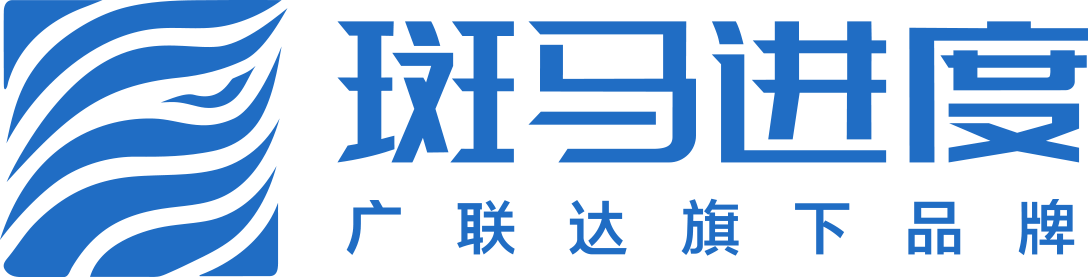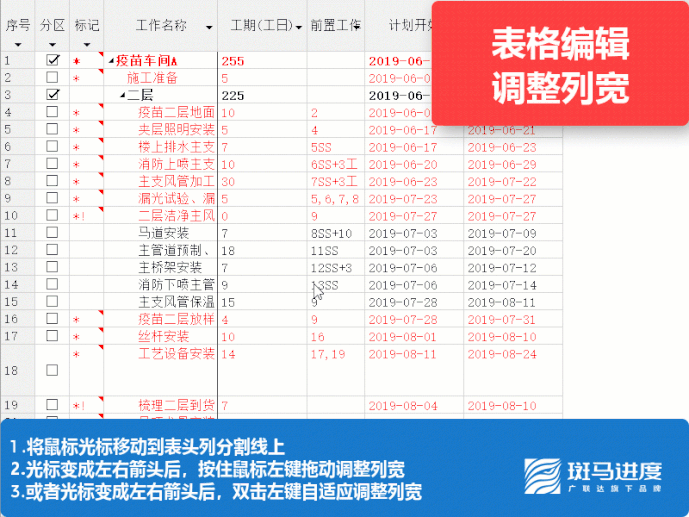操作步骤:
第一步:调整左侧表格内容(以下选择性设置)
1.调整表格字体颜色、字号
点击【项目信息下拉三角】——【表格和横道样式】——修改对应字体的颜色和字号、修改横道部分对应工作颜色
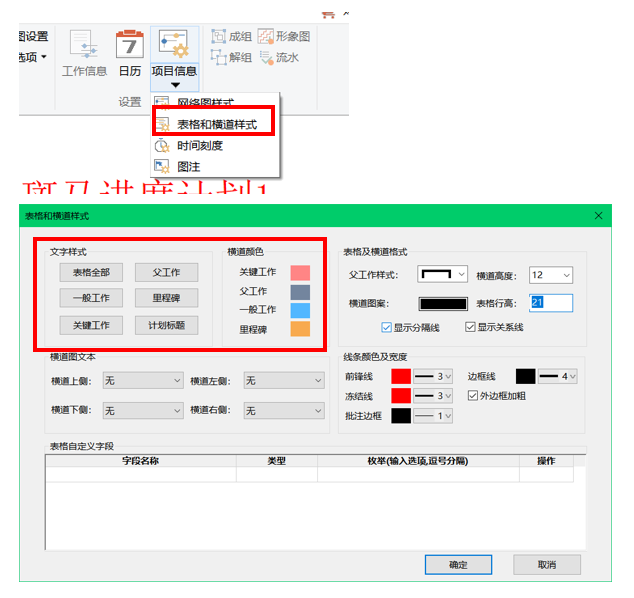
2.调整表格工作排序
左键点击表头【计划开始】旁边的小三角,在下拉选项里选择【从早到晚排序】,一键调整
3. 隐藏表格列显示
鼠标放置于需要隐藏列的表头部分,点击鼠标右键,选择【隐藏列】,则选中的列被隐藏
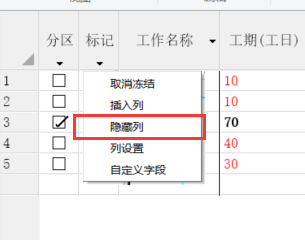
鼠标放置于表头部分,点击鼠标右键,选择【插入列】,勾选需要显示列的即可
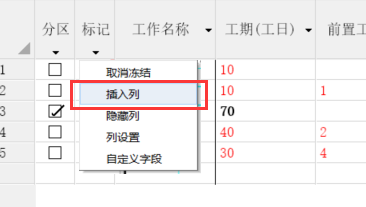
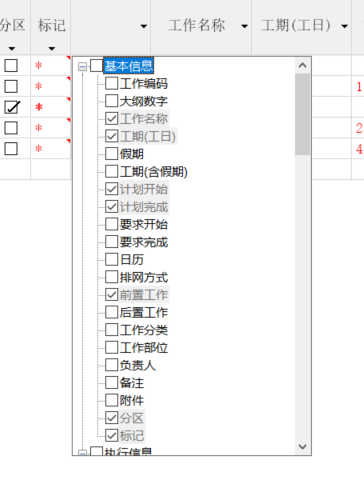
4. 修改表格列名称
鼠标放置于需要修改的列的表头部分,点击鼠标右键,选择【列设置】,在【别名】中输入信息即可
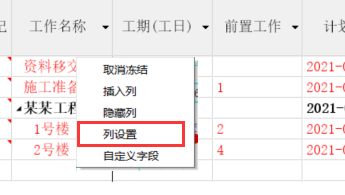
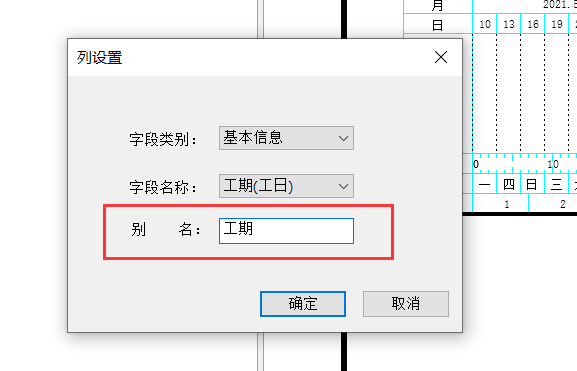
5.调整表格列宽
将光标放到【表头列分割线】上,出现【左右箭头】后,按住【鼠标左键】左右拖动自由调整列宽,或者双击【鼠标左键】自适应列内容调整列宽
6.调整表格行高
点击【项目信息下拉三角】——【表格和横道样式】——表格行高/横道高度
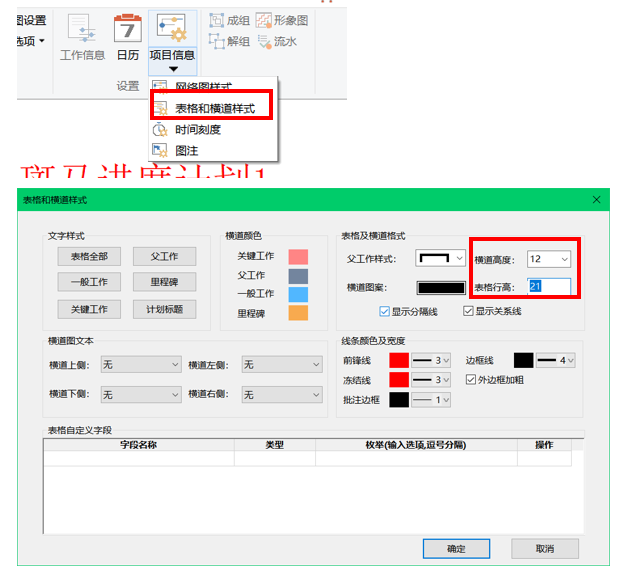
第二步:调整右侧横道内容(以下选择性设置)
1.调整横道填充样式
点击【项目信息下拉三角】——【表格和横道样式】—【父工作样式】/【横道图案】,选择父工作样式和横道填充的样式
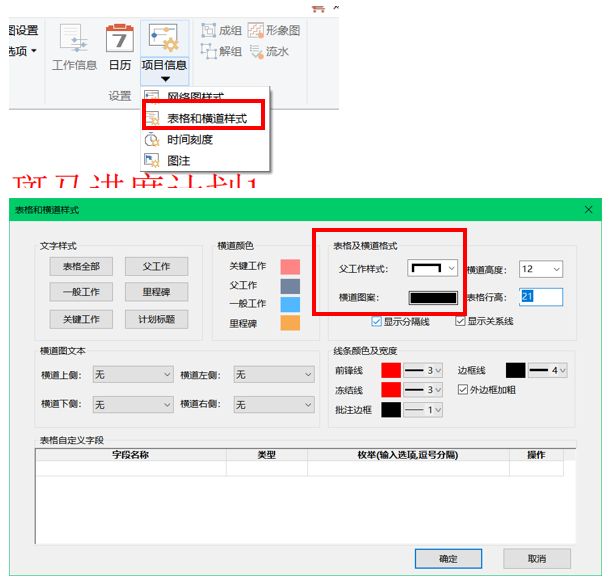
2.调整横道左右侧显示内容
点击【项目信息下拉三角】——【表格和横道样式】—选择横道图上下左右侧显示内容
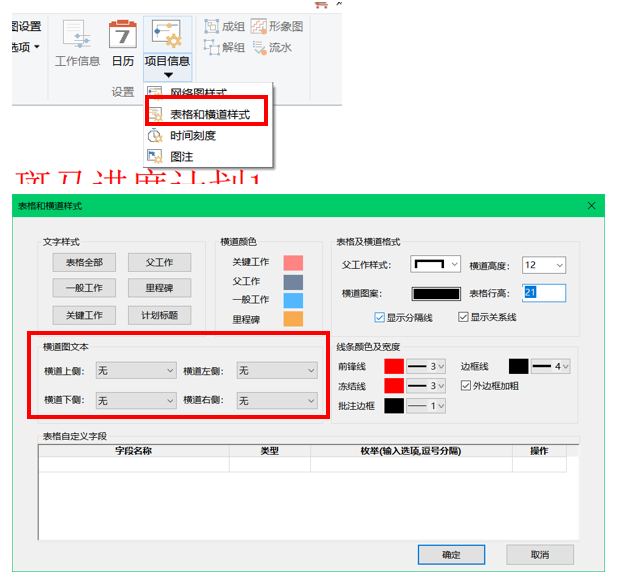
3.设置横道图时标刻度线
点击【项目信息下拉三角】——【时间刻度】,选择刻度线展现形式,画小刻度线、画大刻度线、不画刻度线
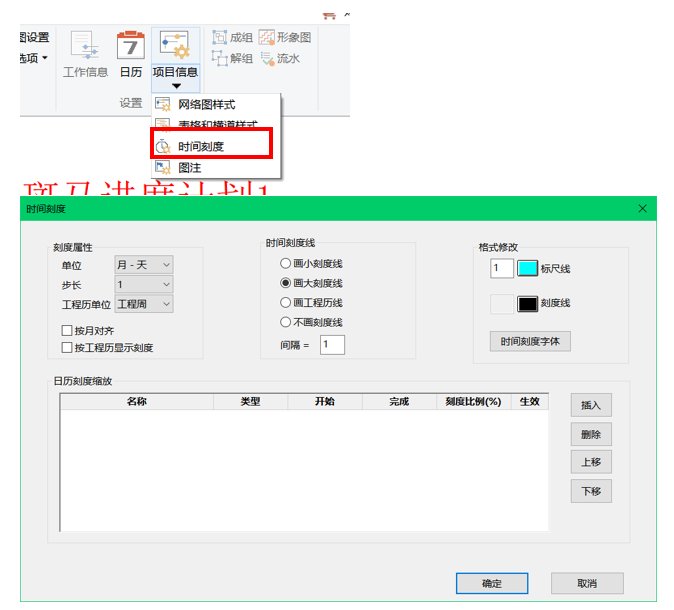
4.隐藏横道横向分割线及关系线
点击【项目信息下拉三角】——【表格及横道样式】—取消勾选【显示分割线】
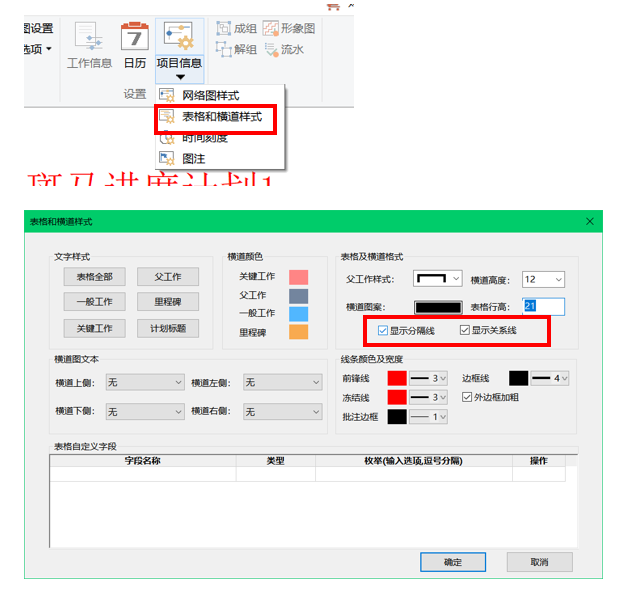
5.图注设置
点击【项目信息下拉三角】——【图注】,设置图注是否显示,题栏框宽高等信息
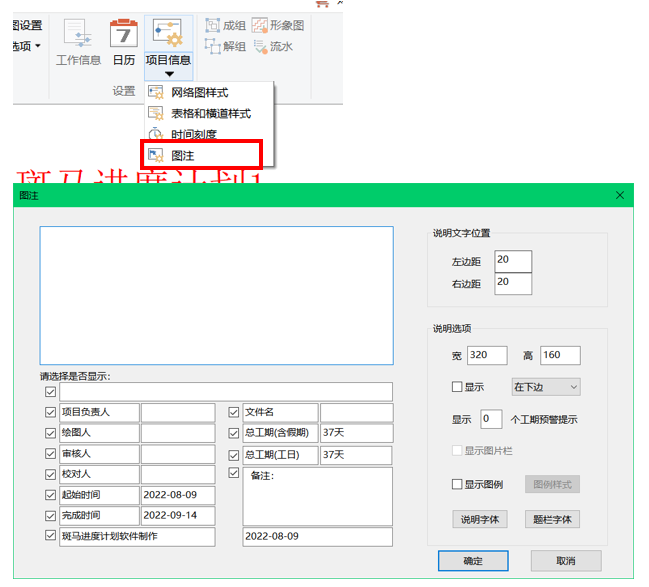
第三步:打印出图
1.无缩放/整体调整为一页/宽度调整为一页
依照需求可以选择
无缩放:原始图有多大就多大,可能覆盖多张纸
整体调整为一页:横道图整体压缩在一页纸上面
宽度调整为一页:依照宽度适应在一页上,长度不一定在一张之上
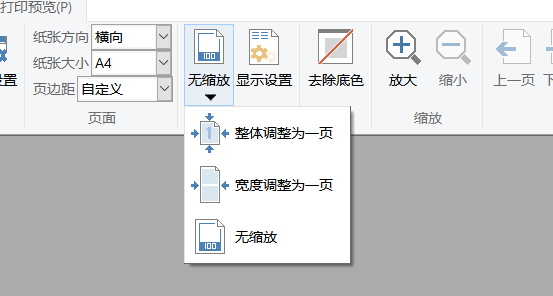
2.显示设置
标题位置:第一页/每页/无
图注位置:最后一页/每页/无
是否打印页码
是否依照页宽自动调整时间刻度间隔
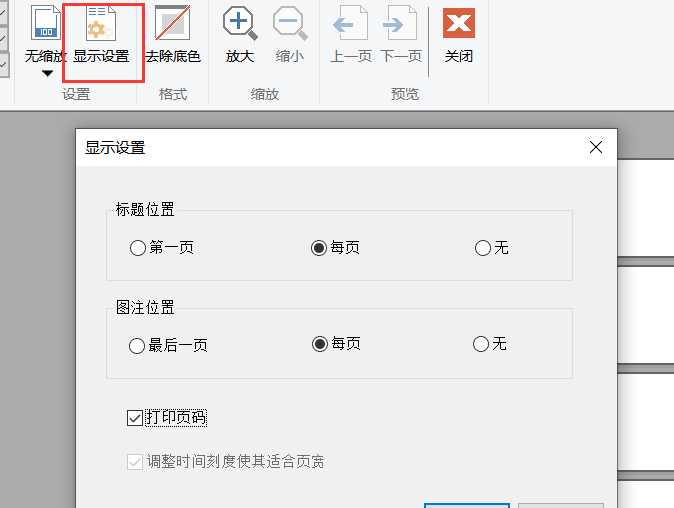
3.打印出图
设置结束之后,点击打印